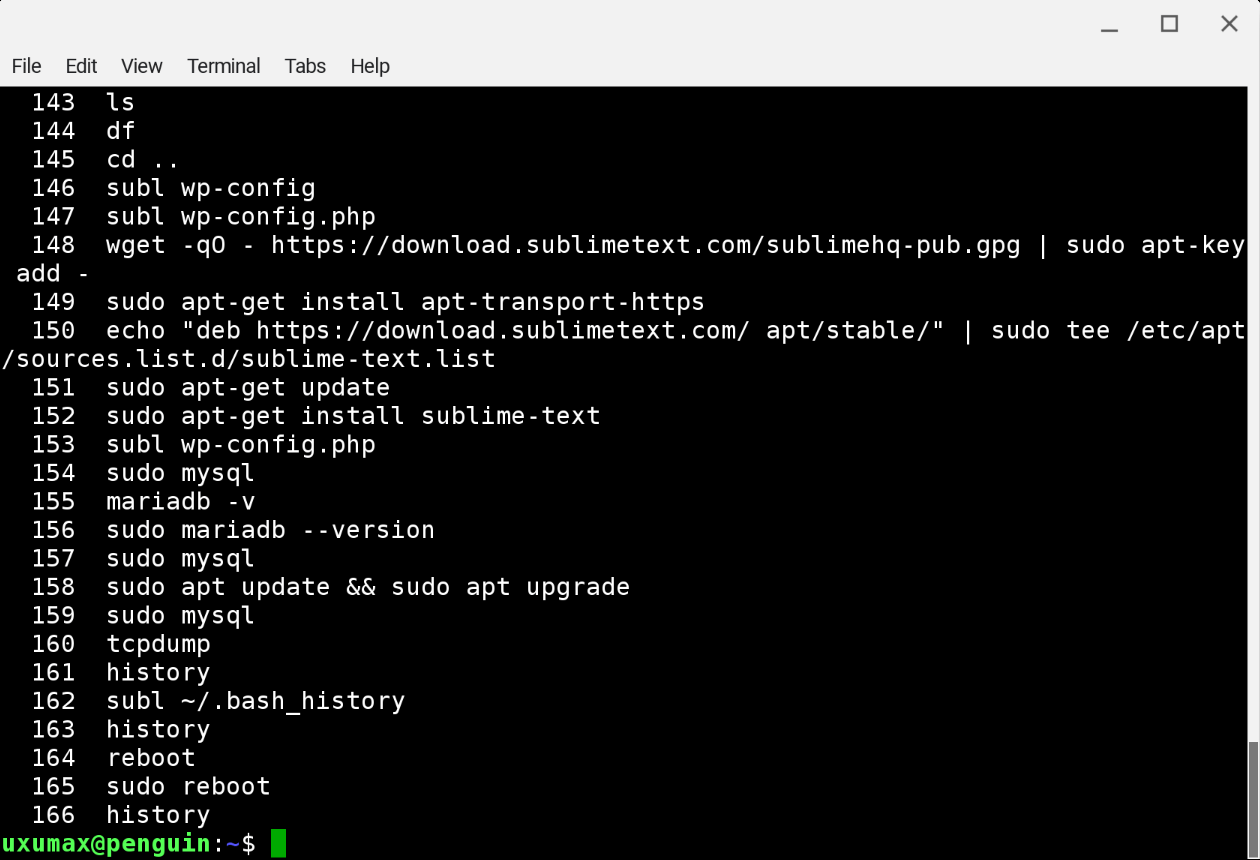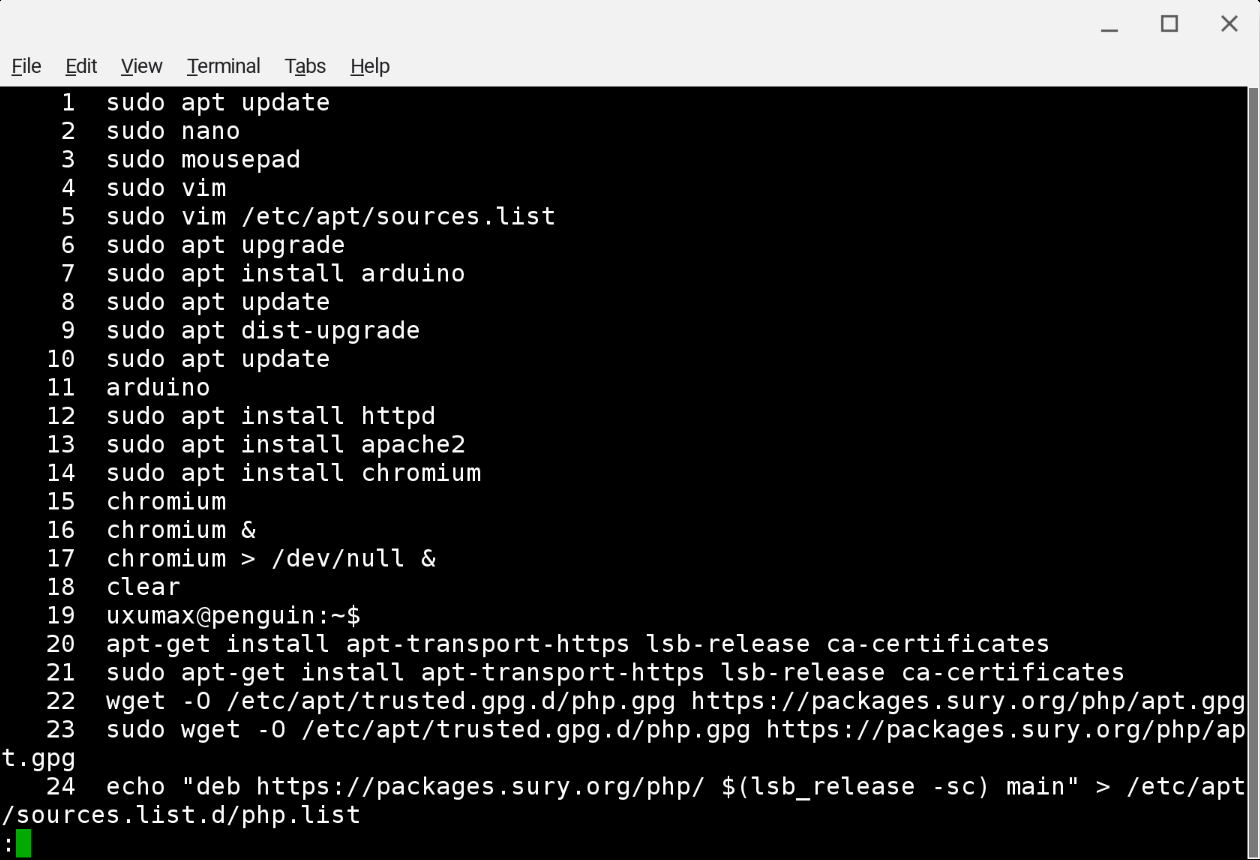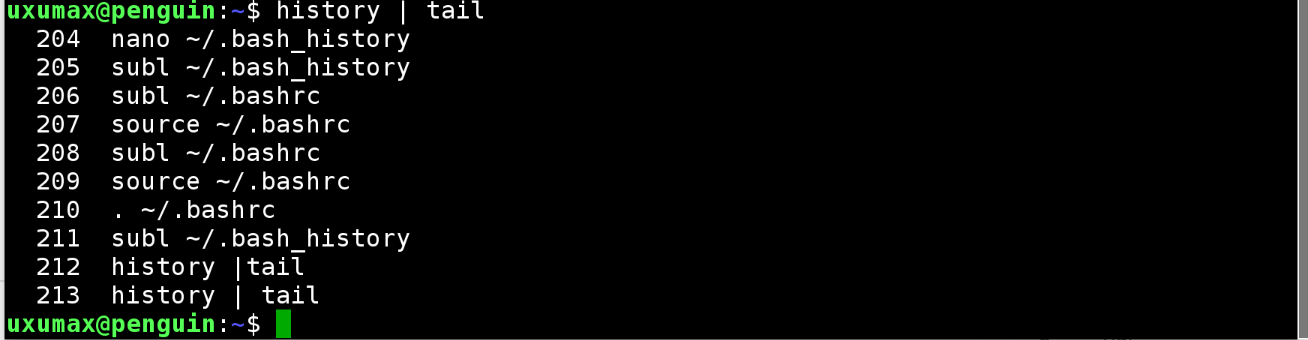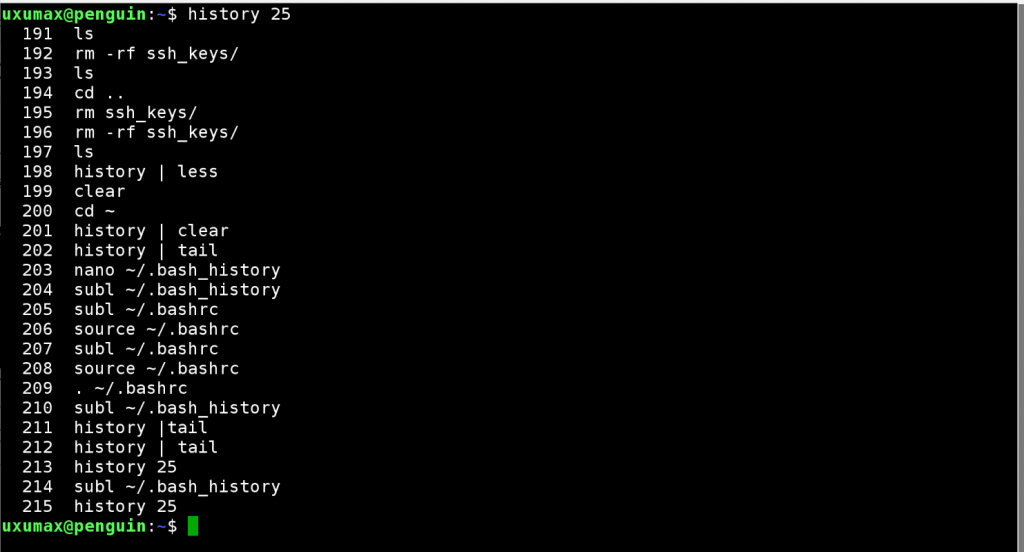- Команда History в Linux-терминале, или Как узнать последние команды
- История команд Linux
- История команд Linux
- Очистить историю команд Linux
- Команда history в Linux
- Синтаксис
- Примеры
- Запускаем и ищем предыдущие команды в Linux
- Повторный запуск команды без указания аргументов. Используем «!»
- Выполнение предыдущей команды. Используем «!!»
- Поиск по истории команд. Команда history
- Поиск по истории. Сочетание клавиш Ctrl+R
- 📑 Команда history или работа с историей введенных команд
- Настройки истории команд
- Включить/отключить перезапись файла истории
- Показать список ранее выполненных команд bash
- Выполнение команды из истории bash
Команда History в Linux-терминале, или Как узнать последние команды
Часто приходится набирать длинные команды, а вспомнить их или повторить такой же набор команд иногда не так просто, особенно если вы вводили их впервые. Поэтому было бы удобно заглянуть в историю и узнать последние команды в терминале Linux. Для этого в терминале можно набрать history, и мы получим последние 500 (по умолчанию) использованных команд.
Кстати, список этих команд можно ещё глянуть и в файлике .bash_history. Он хранится в домашней папке пользователя:
Давайте посмотрим на эту команду history в действии. После ее набора вы увидите, как описано выше, 500 последних команд, набранных в консоли Linux. Если вы хотите, то можно просто нажать «Вверх» и «Вниз», чтобы пролистать предыдущие команды без использования history. Выйти из просмотра команды истории можно, нажав клавишу Q.
Если вы хотите увидеть историю на одной странице, а не огромным списком, то используйте команду history | less. Так на экране будет показываться столько строк результата команды history, сколько в него помещается, а чтобы увидеть список дальше, нажимайте клавишу «Пробел» (Spacebar). Для выхода нужно также нажать клавишу Q.
Чтобы увидеть только последние 10 строк, используйте следующий ход:
Для просмотра последних 25 строк введите:
Теперь у нас есть очень простой способ узнать последние команды в терминале Linux. А теперь разберем удобный способ повторить нужные команды без копипаста. Как вы возможно заметили команды выводятся двумя колонками, где первая колонка отображает порядковый номер команды, а вторая саму команду.
Так вот, чтобы легко повторить любую команду из истории, достаточно просто узнать ее порядковый номер, ввести в терминал восклицательный знак и номер команды. Например, если нужная нужная команда находится под номером 217, то вводим:

И команда запускается вновь. Можно запомнить номер команды и постоянно его использовать, но я вам рекомендую прописывать алиасы в bashrc.
Если вы нашли ошибку, пожалуйста, выделите фрагмент текста и нажмите Ctrl+Enter.
Источник
История команд Linux
На сегодняшний день большинство дистрибутивов Linux имеют мощный GUI. Тем не менее, как и 20 лет назад, с помощью одного лишь терминала, вы получаете неограниченные возможности для управления системой в Linux.
Каков бы ни был ваш опыт, порой вспомнить ту или иную команду бывает достаточно сложно. Но благодаря функциям командного процессора Bash, история команд Linux превращает использование консоли в невероятно комфортный процесс.
В Bash история команд позволяет существенно сэкономить время и делает процесс работы в командной строке более эффективной. Вам не нужно постоянно вводить одни и те же команды. Нажимая клавиши управления курсором, Bash будет поочередно выводить набранные ранее команды.
История команд Linux
Для просмотра всей истории команд Linux удобнее использовать утилиту history . После выполнения, на экране будет выведена вся история команд Linux. Мы можем ограничить количество выводимых строк. Для примера, команда ниже отобразит список из последних 25 команд:
История команд Linux хранится в файле
/.bash_history . Размер файла ограничен списком из 500 выполненных команд, которые затираются по мере заполнения файла.
Чтобы увеличить количество команд в истории, необходимо добавить в файл
/.bashrc следующие настройки:
Как вы уже успели заметить, история команд Linux не учитывает дату и время выполнения команды. Чтобы добавить дату к списку команд, добавьте в конец
/.bashrc следующую строку:
Применить настройки без перезапуска:
Очистить историю команд Linux
Случаются ситуации, когда необходимо очистить историю команд Linux. Например, некоторые команды могут содержать пароли в открытом для просмотра виде. Выполните одну из команд ниже для полного или частичного удаления истории Bash:
По умолчанию, история команд Linux включена, и все команды, которые вы выполняете в командной строке, можно использовать повторно без особых затрат времени на их набор. При желании эту функцию можно отключить. В bash история команд отключается с помощью команды ниже:
Если вы передумаете, история команд Linux включается также легко, просто выполните команду:
Источник
Команда history в Linux
В операционной системе Linux в терминальном режиме есть возможность посмотреть историю команд. Все последние команды (около 1000 по умолчанию), которые вводились в командной строке сохраняются, их можно вывести на экран. Чтобы не вводить сложные названия утилит вместе с опциями, система позволяет вернуть раннее введенную команду и выполнить ее еще раз.
Синтаксис
Рассмотрим синтаксис утилиты history (History Library).
- -a — включить в файл bash новый запрос;
- -c — удалить историю введенных раннее команд;
- -d — очистить из истории определенную строку с заданным идентификатором;
- -n — читает все запросы из файла и добавляет в текущyю сессию;
- -r — читает все команды из файла и добавляет в текущий список.
- -w — записывает всю историю в файл, который указан в качестве аргумента. Например «history -w newfile».
Файл — это необязательный аргумент, его можно не указывать.
В качестве аргументу можно указать в какой документ записать запрос.
По умолчанию все записывается в домашний каталог пользователя в файл .bash_history. Если нужно изменить максимальный размер файла, то все настройки хранятся в «.bashcr».
В документе bashcr видим:
- «HISTSIZE=1000» — максимальное число строк, хранящихся в памяти оболочки;
- «HISTFILESIZE=2000» — максимальное число записей, хранящихся в файле.
Примеры
Для первого примера, посмотрим всю историю последних 1000 строк. Введем название утилиты без аргументов.
Визуально смотреть текст из 1000 строк сразу неудобно, поэтому покажем на экране 5 последних запросов. Синтаксис будет выглядеть так:
history 5
На скриншоте видим два столбика:
- 501, 502,503 — номер запроса, согласно истории;
- cd . clear — название запроса.
Выполним команду под номером 504 «clear» очистка экрана. Для этого введем восклицательный знак и номер.
Внимание! Написать все нужно слитно без пробела.
Чтобы удалить всю историю, необходимо использовать ключ «-c».
Если нужно очистить только какую-нибудь определенную команду, то пишем название утилиты с ключом «-d». Например удалим запрос под номером 503.
Для поиска введенных раннее команд, можно воспользоваться дополнительной утилитой grep. Найдем все, что совпадает с «ls».
history | grep ls
Другой вариант выполнить поиск, использовать конструкцию «!?».
Более простой способ поиска по истории через оболочку терминала. Можно нажать горячие клавиши Ctrl + r. На экране появиться надпись: «(reverse-i-search)». Набирая символы с клавиатуры — оболочка будет выводить на экран подходящие команды из истории.
Если нажать на клавишу вверх в терминале Linux — оболочка покажет последний запрос. Таким образом можно перебирать введенные раннее команды.
Источник
Запускаем и ищем предыдущие команды в Linux
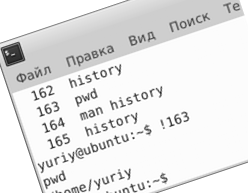
Повторный запуск команды без указания аргументов. Используем «!»
!команда — используется для выполнения команды с аргументами, которые использовались при последнем запуске.
Предположим, мы выполняем какие-нибудь команды и дополняем их аргументами. Например, мы решили отредактировать файл myfile.txt в текстовом редакторе nano. Для этого мы выполняем:
Далее мы можем выполнять еще какие-нибудь команды, затем снова хотим выполнить nano, чтобы открыть в нем файл myfile.txt. Мы можем воспользоваться волшебным «!». Для этого достаточно написать восклицательный знак и без пробела название команды:
В результате будет вызвана команда nano с теми аргументами, с которыми она вызвалась последний раз, то есть в нашем случае !nano будет аналогично вызову nano /home/pingvinus/path/to/file/myfile.txt.
Выполнение предыдущей команды. Используем «!!»
!! — используется, чтобы выполнить предыдущую команду. Можно использовать в тексте другой команды.
Про два восклицательных знака я уже рассказывал. Например, вы вызвали команду:
И забыли написать в начале sudo. Чтобы не перепечатывать всю команду, можно выполнить:
Отмечу, что !! можно использовать прямо внутри текста команды. Например, мы перейдем в домашнюю директорию пользователя pingvinus:
А теперь войдем в папку /home/pingvinus/Downloads вот таким образом:
Поиск по истории команд. Команда history
history — поиск по истории команд — предназначена для вывода истории команд, поиска по ним и быстрого запуска предыдущих команд.
Если мы выполним history, то на экран будет выведен список последних введенных вами команд:
Каждая команда пронумерована. Чтобы вызвать какую-нибудь команду из списка достаточно выполнить в командной строке: !номер. Например выполним команду под номером 139:
Можно указать номер с минусом. Например, выполнив !-2 мы выполним пред-предыдущую команду. Выполнив, !-1 мы выполним предыдущую команду, это эквивалентно команде !!, описанной выше.
Для поиска по истории можно воспользоваться утилитой grep:
У команды history есть еще несколько дополнительных возможностей. Почитать руководство по history можно, выполнив man history.
Поиск по истории. Сочетание клавиш Ctrl+R
Ctrl+R — сочетание клавиш, которое используется для вызова «интерактивного» поиска по истории команд.
Нажмите Ctrl+R, находясь в командной строке. В результате на экране отобразится приглашение к поиску команды:
Начинайте вводить начальную часть или середину команды, которую вы ищете. То, что вы вводите будет заключено в кавычки, а после значка двоеточия вам будет предложена команда, найденная в истории команд, которая максимально удовлетворяет поиску. Например, я нажал Ctrl+R и начал вводить id-, и нашлась команда, содержащая символы id-:
Источник
📑 Команда history или работа с историей введенных команд
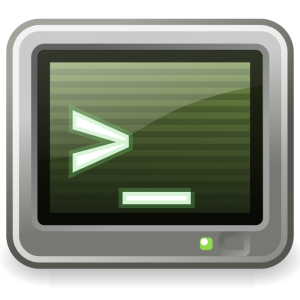
К счастью, Bash имеет хорошее решение этой проблемы — историю bash. Используя механизм истории bash, ранее выполненные команды могут легко извлекаться и выполняться без повторного ввода команды. Linux хранит историю командной строки каждого пользователя в домашнем каталоге.
По умолчанию команда bash — history отображает список ранее набранных команд с номерами строк. Но вы также можете получить историю команд с указанием даты и времени и повторно запускать эти команды различными способами.
Настройки истории команд
В файле .bashrc вашей домашней директории существует несколько переменных, которые используются для управления записями истории команд. Bash хранит историю команд двумя способами — история может быть сохранена в файле и в оперативной памяти.
Переменная HOSTFILE используется для установки местоположения и имени файла истории. По умолчанию историческая информация хранится в файле .bash_history. Сколько команд может быть сохранено в файле, задается с помощью переменной HISTFILESIZE (в принцепе эта переменная задаёт размер файла истории), а количество команд текущего сеанса может храниться в памяти — с помощью переменной HISTSIZE.
Откройте файл .bashrc в любом редакторе и выясните настройки этих параметров по умолчанию. Здесь для редактирования этого файла используется текстовый редактор nano.
В соответствии с содержимым этого файла значение HISTFILESIZE по умолчанию равно 2000, а HISTSIZE — 1000. Вы можете изменить эти значения по своему выбору.
Если вы не хотите, чтобы исполняемые команды записывались в историю, вы можете переменную окружения HISTSIZE сделать равной 0, после чего команды перестанут записываться в историю:
Включить/отключить перезапись файла истории
Для каждого нового сеанса файл истории дописывается текущими командами истории в конце сеанса. Для этого существует запись в файле .bashrc:
Чтобы проверить текущую настройку перезаписи истории можно не открывать файл в редакторе, а выполнить команду:
Если вы хотите хотите добавлятьть новые записи истории в конец файла, выполните следующую команду:
Чтобы перезаписывать файл истории, нужно ввести команду:
Тогда на проверку настройки выдаст:
Показать список ранее выполненных команд bash
Чтобы получить список выполненых команд, выполните следующую основную команду
Вы можете получить определенное количество истории, указав номер с помощью команды истории. Следующая команда извлекает 3 последние выполненные команды из истории.
Список истории конкретной команды можно получить с помощью команды команда history. Например, следующая команда возвращает список истории всех команд «ls».
Выполнение команды из истории bash
Вы можете легко выполнить любую команду из истории, указав номер строки с символом «!». Следующая команда выполнит команду строки № 17 из файла истории
Если использовать два восклицательных знака, будет повторена предыдущая команда:
Для того, чтобы вывести историю команд с игнорированием дублей достаточно использовать значение erasedups переменной окружения HISTCONTROL:
Для очистки истории команд достаточно использовать параметр -c команды history:
Источник